|
Bước 1: Mở trình duyệt Internet Explore gõ điạ chỉ https//192.168.16.250:8889 ,với 8889 là cổng của BM-2002
Bạn sẽ thấy màn hình như sau
|
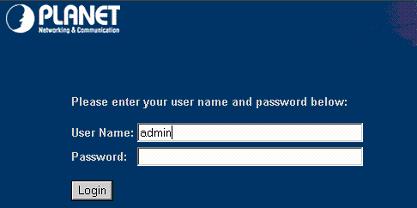
|
|
Bạn đánh User name là admin mà không cần phải đánh mật khẩu do để ở mặc định. Bạn có thể thay đổi mật khẩu và tên người sử dụng trong phần Admin Login.Sau đó bạn sẽ vào menu hệ thống , có 3 thanh menu chính:
System Settings: cấu hình cơ bản cho hệ thống
Policy Editor: Chính sách dùng để quản lý băng thông
Report: Những bản thống kê của các thiết bị được quản lý băng thông.
Thiết bị Bm2002 sẽ phải cần phải có 3 thông số sau trước khi mới có thể hoạt động để điều khiển băng thông : Host, Services và Policy. Tuy nhiên cũng cần có một số cấu hình khác có liên quan.
|
|
Bước 2: Cấu hình hệ thống (System Setting)
Bước 2.1: Thông tin hệ thống
Với mục này thông báo cho bạn các thông tin về thiết bị BM- 2002
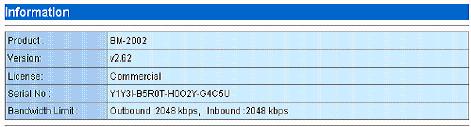
|
|
|
|
|
Bước 2.2 : Network
Trong phần này, bạn cấu hình tất cả các tính năng liên quan tới mạng
Host name: Đặt tên cho thiết bị
Domain name: Tên miền trong mạng nội bộ của bạn
DNS server: Địa chỉ IP máy chủ DNS của ISP hoặc DNS của bạn.
IP address: Chỉ định các địa chỉ IP khác với địa chỉ IP của BM 2002. Địa chỉ IP mặc định của nó là 192.168.0.250. Địa chỉ IP này có thể khác với mạng con mà ở đó các Host cần quản lý. Ví dụ, địa chỉ IP của BM 2002 là 192.168.0.250 và địa chỉ các host bạn cần quản lý có thể trong dải địa chỉ mạng con là: 10.x.x.x
Network mask: mặt nạ mạng con trong mạng LAN.
Default Gateway: cổng mặc định của mạng LAN. Ví dụ: 192.168.0.254
Save: ấn nút này để ghi lại toàn bộ cấu hình của bạn
Ở đây chúng ta đổi lại địa chỉ cho Bandwidth Manager cho cùng với lớp mạng của công ty NETCOM
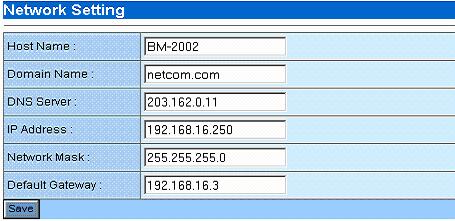
|
|
Bước 2.3: Bandwith
Phần này cho phép bạn thiết lập cấu hình của BM 2002. tổng của tất cả các thành phần băng thông trong sự điều khiển của BM không được vượt quá mức ngưỡng này.
Inbound bandthwith: đánh giá trị tốc độ xuống của kết nối Internet của bạn. giá trị này nằm trong khoảng 1 tới 2048 kbps
Outbandwith: đánh giá trị tốc độ lên của kết nối Internet giá trị cũng nằm trong khoảng 1 đến 2048kbps
Save: ghi lại những giá trị mà bạn thiết lập.
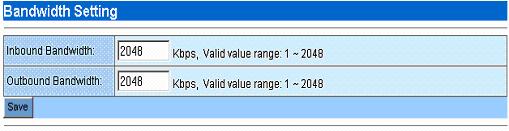
Thông thường với kết nối ADSL thì băng thông của đường tải xuống là 1544 kpb( hoặc 2048 Mbps) và đường tải lên là 384 kbps. Do đó bạn không cần phải thiết lập hai giá trị trên cho giống nhau mà tuỳ thuộc vào kết nối Internet mà ISP đã cung cấp cho bạn
|
|
Bước 2.4: Date/time
Muịc này cho phép bạn thiết lập cấu hình liên quan tới ngày và giờ của thiết bị nhằm đáp ứng được những bản ghi chính xác trong thiết bị cho từng host và từng dịch vụ trong mục report. Ấn vào thanh Menu Date/time trên thanh hệ thống của giao diện và màn hình sẽ xuất hiện như sau;
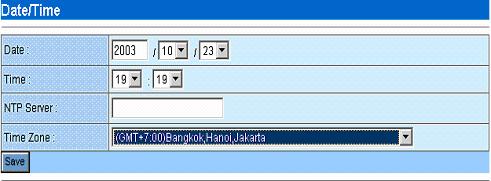
Date: chọn ngày và giờ đúng với múi giờ quốc tế.
Time: chọn đúng thời gian của nước ta
NTP Server: đây là các thiết lập cho thời gian hệ thống do máy chủ NTP cung cấp . nếu bạn muốn cấu hình bằng tay thì để trống mục này.
Time Zone: Nhà quản trị mạng cần cấu hình đúng khu vực cho hệ thống
|
|
Bước 2.5: Host
BM 2002 có thể điều khiển băng thông sử dụng cho từng dịch vụ thông qua địa chỉ IP. Bạn cần phải định nghĩa địa chỉ của máy trong mạng LAN của mình hoặc ở xa thông qua địa chỉ IP trong mục Host. Tổng số Host và dịch vụ cùng Policies không được vượt quá 256( vì BM 2002 chỉ hỗ trợ quản lý theo lớp C nên tối đa chì được 256 máy).
Trong mục Host sẽ liệt kê tất cả tên của các máy PC, địa chỉ Ip và vị trí của từng máy trong từng LAN. Trên thanh ngang của mục này gồm các chức năng sau:
New: Tạo thêm một Host
Prev: trở về trang trước
1,2 ... trang 1, trang 2...
Next: trang tiếp
Trong mục Action có hai biểu tượng trong đó gồm chỉnh lại các thông số(modify) và xoá các thông ssố của Host đó. 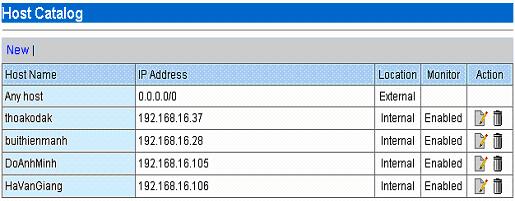
Sau khi ấn nút New hoặc Modify thì màn hình chính sẽ xuất hiện như sau cho phép bạn thiết lập các thông số cho từng host.
Bao gồm các mục sau:
Host name: tên của một PC có địa chỉ Ip cố định hoăc một dải địa chỉ. Bạn hãy chọn một tên có ý nghĩa cho dễ nhớ trong hoạt động cấu hình sau này. Ví dụ như: Web_server hoặc Ketoan_group cho phòng kế toán.
IP address: địa chỉ IP hoặc một khoảng địa chỉ của các Host. bạn có thể khai báo một địa chỉ đơn hoặc khoảng địa chỉ.Ví dụ 192.168.16.20-30,hoặc 192.168.16.20,192.168.16.31…..
Location: phụ thuộc vào máy của bạn ở trong mạng nội bộ hay ngoài.
Description; miêu tả các đặc trưng của Host
Save/Cacel: ghi lại hoặc bỏ qua các thiết lập
|
|
Bước 2.6 : Service
Mục này bao gồm các dịch vụ mà bạn muốn quản lý. thiết bị này có trước các dịch vụ thông thường do đó khi muốn thêm các dịch vụ vào để cho thiết bị quản lý thì bạn làm theo các bước sau(vói chú ý là các mục New.. có ý nghĩa giống như trên)
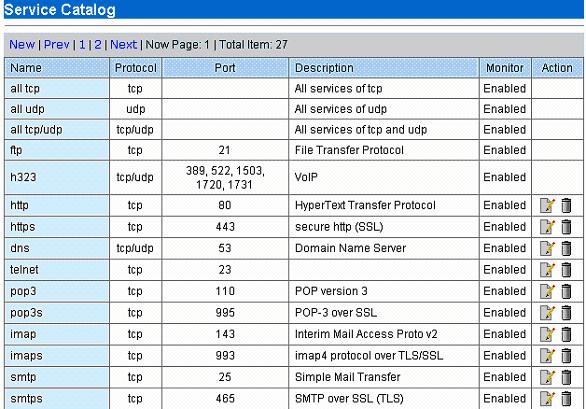
Trên trường Action cũng có hai thanh gồm các chức năng mà đã nói trên. Nói chung hoạt động của mục này giống như mục 4.2.5
Sau khi click vào nút New thì cũng xuất hiện một màn hình như sau:
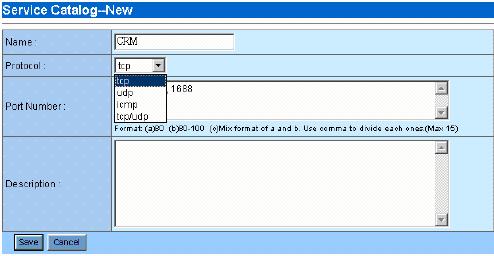
Trong đó:
Name: tên của dịch vụ đó. Vídụ www, ftp, http, voice...
Protocol: chọn đúng giao thức của từng dịch vụ một. Ví dụ, Telnet dùng TCP; PLANET VoIP sử dụng UDP.
Port Number: cổng mà dịch vụ đó sẽ sử dụng. Ví dụ: Telnet dùng cổng 23, Http cổng 80, VoIP của PLANET là 30000 tới 30100.
Description: miêu tả loại dịch vụ mà mình sử dụng.
Save/cacel: ghi lại hoặc xoá bỏ các thiết lập.
|
|
Bước 2.7:
SNMP(Simple Network Management Protocol:Giao thức quản lý mạng)
Mục này sử dụng để hiển thị và cấu hình các thông số cho SNMP. Một máy tính nối vào mạng có thể thựchiện chức năng quản lý mạng NMS (Network ManagerStation).
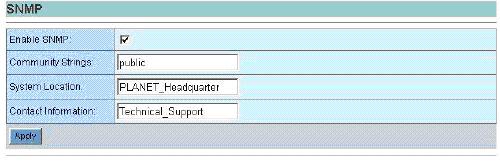
Đánh dấu vào Enable SNMP nếu muốn chức năng này
Community Strings: Đây là một từ khoá để nhận thực NMS
System Location: Nơi xuất phát của thiết bị
Contact information :Địa chỉ liên lạc với người cung cấp thiết bị
|
|
Bước 2.8: Backup/restore
Để lưu giữ và hồi phục lại những thiết lập của bạn thông qua các file trong ổ cứng của bạn
ấn nút Start nếu bạn muốn lưu lại cấu hình mà mình vừa thiết lập.
Backup :Nhấn vào nút Start trên hàng Config download để Save những thiết đặt của Bandwidth Manager vào 1 máy nào đó
Restore
ấn nút browse nếu bạn muốn gọi một file mà bạn đã cất giữ cấu hình từ trước
Bạn nên lưu cấu hình lại ,việc làm này sẽ tiết kiệm thời gian
|
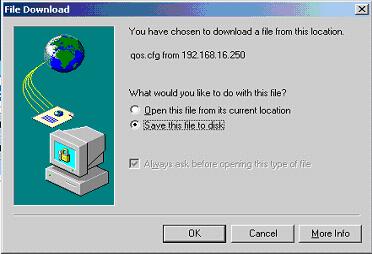
|
|
Bước 2.9: Firmware Upgrade
Nơi này để cập nhật các thông tin phần sụn(Firm Ware) cho thiết bị, trên mỗi trang Web của công ty cung cấp để download các phần sụn này để nâng cao các tính năng mới cho thiết bị. Lưu firmware vào ổ cứng của bạn và goi ra sau khi bạn bấm nút browse
|
|
Bước 2.10: Account
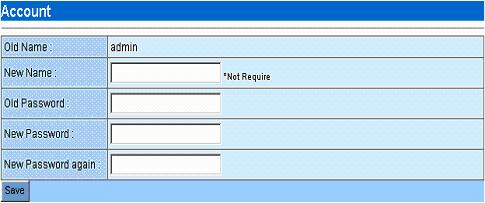
Bạn có thể thay đổi password ,username ở mục này ,sau khi thay đổi nhấn vào Save
Mục này cho phép bạn thiết lập các thông số về tên của nhà quản trị mạng và các mật khẩu khi login vào thiết bị.
Bạn phải nhớ để lần sau còn login vào thiết bị này để cấu hình cho nó.
|
|
Bước 2.11: Reboot
Để khởi động lại thiết bị bạn có thể có hai cách là ấn nút reset và ấn vào nút reboot thông qua màn hình này

khi bạn ấn nút này thì màn hình sẽ xuất hiện và bạn phải chờ cho đến khi trở lại trang Web ban đầu.
|
|
Bước 2.12: Logout
bạn có thể sử dụng nút này để thoát khỏi chương trình cấu hình cho thiết bị.
|
|
Bước 3 Police Editor:
Bạn có thể thiết lập các chính sách riêng cho từng máy tính nào đó hoặc từng dịch vụ cụ thể
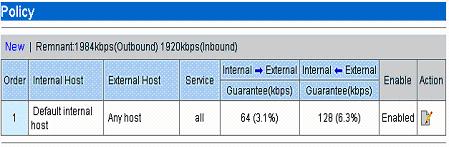
|
|
Bước 3.1: Policy Modify
Mục này sẽ liệt kê tất cả các chính sách mà bạn thiết lập cho từng máy tính một và từng dịch vụ một. Chú ý là tổng các thiết lập cho tất cả các dịch vụ đó không quá con số 256. Một số phím có tính năng tương tự ở các mục trước, chỉ có thêm mục schedule.
Sau khi bạn ấn nút New thì màn hình sẽ xuất hiện như sau:
Order :thứ tự của các chính sách sẽ được xử lý .Khi Bandwidth Manager nhận được 1 gói nó sẽ kiểm tra Internal Host,External host hay dịch vụ mà nó đã được cấu hình .Order1 được kiểm tra đầu tiên sau đó đến các Order khác .Khi Bandwidth Manager kiểm tra chính sách thấy phù hợp với gói đó nó sẽ dừng kiểm tra. Chính vì vậy bạn nên đặt chính sách ưu tiên cao nhất (order1 )cho dịch vụ quan trọng nhất. Host hoặc dịch vụ nào đặt ưu tiên cao nhất sẽ tự động là Order 1.Trong Order mỗi lần bạn thêm host hoặc dịch vụ thì before sẽ tự động thay đổi (đó chỉ là số thứ tự )
Internal host : Host trong mạng nội bộ của bạn mà bạn muốn quản lý
External Host :Host bên ngoài mạng của bạn(cũng có thể là host ở mạng LAN to LAN (như VPN,Wireless,GSHDSL..)
Service :Dịch vụ mà bạn muốn quản lý
Guarantee :Đây là dải thông tối thiểu mà chính sách của bạn đã thiết lập cho 1 host hoặc 1 dịch vụ được bảo vệ (kbps)
Burst : Dải thông tối đa mà chính sách đã chọn đựoc phép sử dụng
Priority : Mức độ ưu tiên cho gói dữ liệu có 3 mức :high,medium và low
Enable /Disable :cho phép hoặc không cho phép chính sách này
Tuỳ thuộc vào các dịch vụ khác nhau mà bạn khai báo các thông số trong mục này khác nhau. Ví dụ như về một khoảng địa chỉ IP nào đó cần ưu tiên cao hơn thì lưu lượng ra và vào cũng phải khác. Bạn có thể sử dụng tính năng đồng hồ để thiết lập từng hoạt động của mỗi chính sách trong thời gian là bao lâu
Nói chung ở đây chúng tôi không hướng dẫn cụ thể mà tuỳ vào từng trường hợp khác nhau mà bạn cấu hình các thông số trên cho hợp lý.
|
|
Bước 3.2 Protection
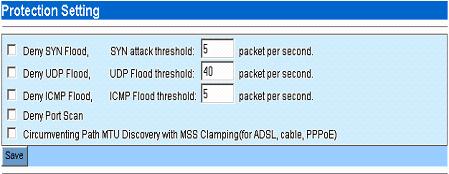
Với thiết bị này bạn có thể cấu hình cho nó để ngăn chặn các cuộc tấn công từ bên ngoài vào hoặc từ trong ra. Các loại tấn công chủ yếu mà thiết bị có thể chống đỡ được bao gồm: deny SYN Flood, UDP Flood Attack, ICMP Flood attack, deny port scan, Circumventing Path Mtu Discovery with MSS clamping(sử dụng cho ADSL, PPPoE, Cable). Nói chung là các thông số này bạn nên để mặc định theo nhà sản xuất
|
|
Bước 3.3: IP/MAC binding setting
Với mục này cho phép bạn thiết lập một chính sách khoá hay cho phép một địa chỉ IP hoặc MAC có thể vượt qua được thiết bị này. Nó bao gồm các tính năng sau:
Binding Funtion; cho phép hoặc không cho phép
Biding mode: có hai lựa chọn cho chức năng này
Khoá lưu lượng khi không được định nghĩa hoặc có trong bảng IP/MAC . Chọn lựa này được sử dụng khi bạn muốn cho phép truy nhập Internet của những địa chỉ có trong bảng IP/MAC
Cho phép lưu lượng khi không được định nghĩa hoặc có trong bảng. Lựa chọn này khi bạn muốn khoá các truy nhập Internet của các địa chỉ trong bảng.
|
|
Bước 3.4: Bảng IP/MAC
Mục này sẽ liệt kê toàn bộ các định nghĩa của bảng IP/MAC mà bạn đã xây dựng. Có các nút chức năng tương tự như các mục trước. Ban đầu có màn hình như sau:
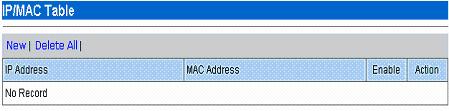
Khi nhấp vào New ,điền địa chỉ MAC và IP vào thì địa chỉ IP được gắn kết với địa chỉ MAC hoạt động ở chế độ cho phép hoặc Block địa chỉ này
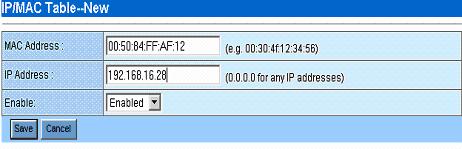
|
|
Bước 3.5: Discovery IP/MAC
Chức năng này cho phép bạn tìm tất cả địa chỉ IP/MAC có ở trên mạng local của bạn .Giả sử bạn gõ vào IP Subnet là 192.168.16,sau đó nhấp vào Start Discovery
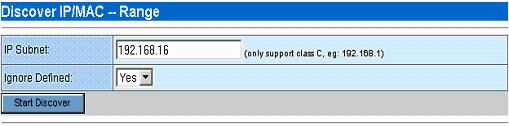
Sau đó màn hình sẽ hiển thị tất cả các địa chỉ trong mạng local của bạn (chú ý ở đây chỉ hỗ trợ lớp C - tức là nếu hệ thống mạng của bạn đặt theo lớp C thì tính năng Discovery IP /MAC mới có tác dụng)
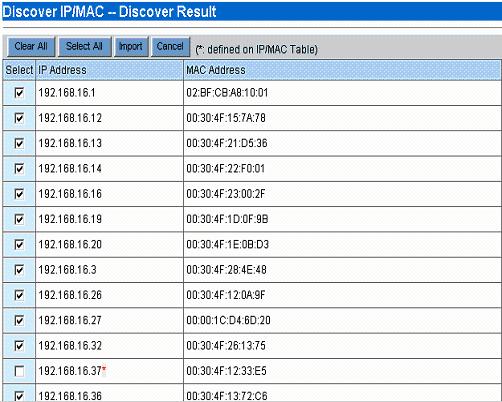
|
|
Bước 3.6: Access Control Setting
Chức năng này cho phép bạn điều khiển truy nhập theo gói dựa vào địa chỉ IP và theo cổng TCP/UDP ,tuy nhiên chức năng này phải để Enable thì mới có tác dụng .Có 2 chế độ điều khiển truy nhập
Allow Traffic Deny Rules aren’t Defined in the Access List :Chọn chức năng này nếu bạn muốn khoá truy nhập Internet của một số địa chỉ IP và cổng TCP/UDP
Deny the Traffic when allow rules aren’t Difined in the Access List :Chọn chức năng này nếu bạn muốn cho phép một số địa chỉ IP hoặc cổng CP/UDP truy nhập Internet
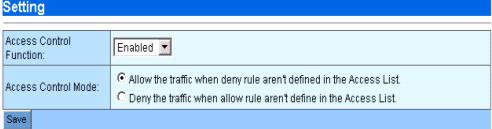
|
|
Bước 3.7: Access List
Danh sách truy nhập cho phép bạn định nghĩa quyền truy nhập dựa vào lưu lượng giữa điạ chỉ IP nguồn và đích ,dịch vụ TCP/UDP
Bấm vào New để tạo dịch vụ mới ,khi tạo nhiều dịch vụ sẽ được sắp xếp theo trang ,đối với mỗi dịch vụ ta có thể sửa đổi hoặc xoá trong cột Action.
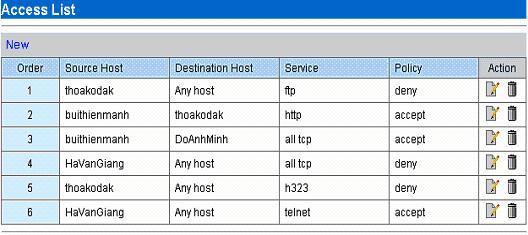
|
|
Bước 3.8: Report
Thiết bị quản lý băng thông của PLANET có thể theo dõi gói tin đi vào hoặc đi ra và tự động phân loại để cung cấp những bản báo cáo .Những bản báo cáo này giúp bạn phân tích lưu lượng thông tin qua thiết bị quản lý băng thông và giúp bạn cấu hình tối ưu cho hệ thống
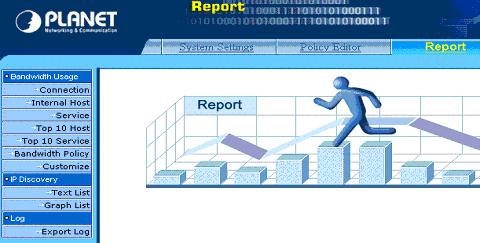
|
|
Bước 3.9: Connection
Bản báo cáo này chỉ ra tất cả các kết nối qua Bandwidth Manager ,bạn có thể chọn chu kỳ để hiển thị theo dõi các kết nối đó
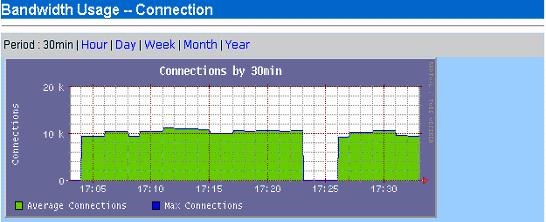
|
|
Bước 3.10: Internal Host
Báo cáo này chỉ ra tỷ lệ sử dụng băng thông của mỗi host trong mạng local .Bạn có thể chọnchu kỳ hiển thì của một số host để theo dõi .Đồ thị miêu tả cả lưu lưọng ra và vào mạng
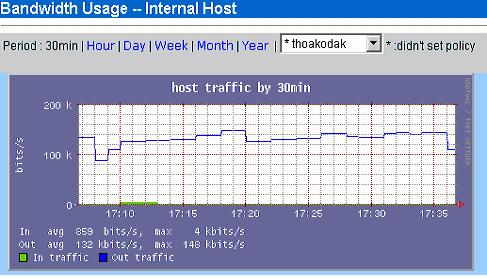
|
|
Bước 3.11: Service
Báo cáo này chỉ ra tỷ lệ sử dụng băng thông của mỗi dịch vụ đang được sử dụng là bao nhiêu .Bạn có thể chọn chu kỳ hiển thị .Đồ thị sẽ chỉ ra cả hai lưu lượng đến và đi
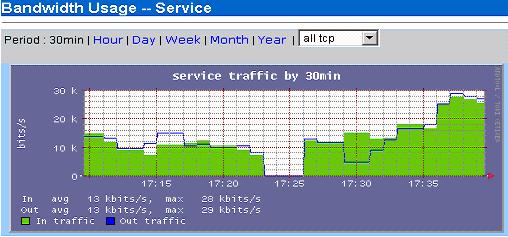
|
|
Bước 3.12: Top 10 host
Báo cáo này chỉ ra sự hoạt động băng thông của 10 máy đầu tiên trong mạng local của bạn .Bạn có thể chọn chu kỳ hiển thị cho chúng

Nhấn vào Graph của host tương ứng để xem lượng băng thông đang sử dụng của máy đó
|
|
Bước 3.13: Top 10 Service
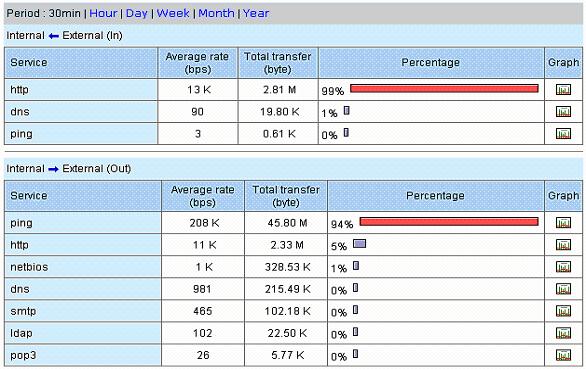
|
|
Bước 3.14: Bandwidth Policy
Bạn có thể chọn các từng chính sách để theo dõi theo một chu kỳ nào đó. Đồ thị sẽ chỉ ra cả 2 lưu lượng đến và đi

|
|
Bước 3.15: Customize
Chức năng này cho phép người quản trị mạng dễ dàng thu được thông tin về tỷ lệ sử dụng băng thông .Hệ thống Bandwidth Manager sẽ ghi lại lưu lượng của tất cả các host xác đình ,các dịch vụ và chính sách trong catalog của mình, hệ thống Bandwidth Manager sẽ lưu dữ liệu theo một thời gian nào đó được xác định trước :
Tỷ lệ sử dụng băng thông trung bình trên phút trong vòng 12 giò qua
Tỷ lệ sử dụng băng thông trung bình trên 10 phút trong vòng 60 giờ qua
Tỷ lệ sử dụng băng thông trung bình trên 1 giờ trong 10 ngày qua
Tỷ lệ sử dụng băng thông trung bình 1 ngày trong 360 ngày qua
Do đó khi bạn sử dụng chức năng này để thống kê sự sử dụng băng thông thì hãy chú ý đến chu kỳ mà Bandwidth Manager có sẵn để chọn
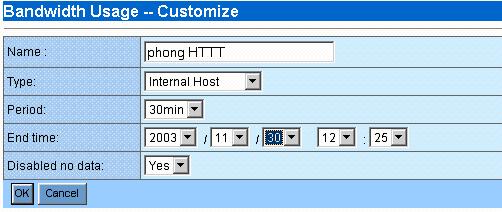 Chú ý: Nếu không có dữ liệu đưởctuyền hay nhận thì bạn có thể cho phép hoăc không cho phép ghi lại để hiển thị báo cáo .Sau khi chọn các tính năng xong thì phải nhấp vào OK ta sẽ có đồ thị theo dõi sử dụng băng thông của từng host Chú ý: Nếu không có dữ liệu đưởctuyền hay nhận thì bạn có thể cho phép hoăc không cho phép ghi lại để hiển thị báo cáo .Sau khi chọn các tính năng xong thì phải nhấp vào OK ta sẽ có đồ thị theo dõi sử dụng băng thông của từng host
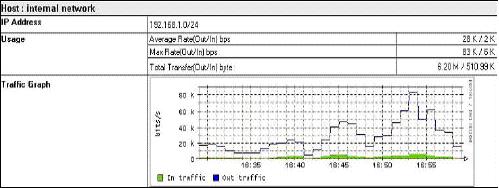
|
|
Bước 3.16: Discovery – Text List
Tính năng này liệt kê tất cả địa chỉ IP trong mạng của bạn mà có dữ liệu chuyển đi hoặc nhận về qua Bandwidth Manager rong vòng 1 ngày vừa qua .Tính năng này làm cho bạn có thể dễ dàng biết được host nào sử dụng lượng băng thông nhiều nhất và một ngày host sử dụng lượng băng thông là bao nhiêu. Chức năng này còn cho phép bạn tìm ra host bị ẩn đi trên mạng của bạn và theo dõi tình hình sử dụng băng thông của các host bị ẩn đó.
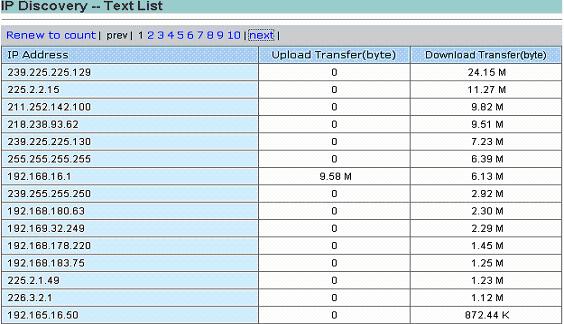
Ấn vào nút Renew to count để reset lại sau đó hệ thống sẽ bắt đầu đếm sự sử dụng băng thông của các địa chỉ IP trong mạng .Bạn có thể nhấn vào Upload Transfer và Download Transfer để sắp xếp tỷ lệ sử dụng băng thông
|
|
Bước 3.17: Discovery GraphList
Tính năng này cung cấp sự sử dụng băng thông theo cả hai phía upload và download của tất cả các địa chỉ IP, bạn có thể chọn chu kỳ hiển thị này.
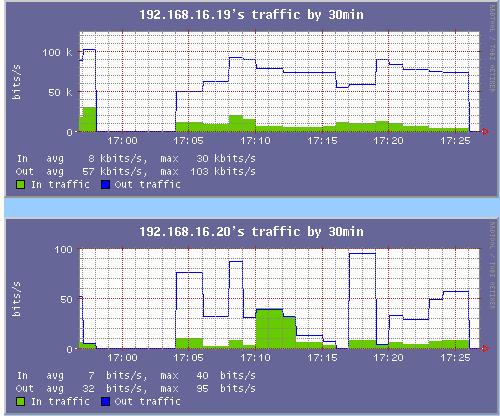
|
|
Bước 3.18: Log – Export Log
Tính năng này cho phép bạn gửi tất cả những thống kê theo phiên làm việc tới FTP Server .Những bản ghi dữ liệu sẽ được nén và được gửi tới FTP Server trong 5 phút một lần .Lượng dữ liệu này là phù hợp cho bạn phân tích và tính toán dễ dàng.
|
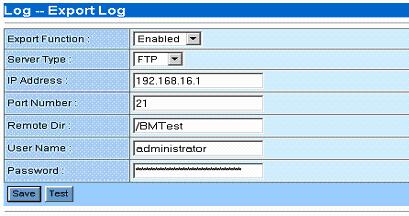
|
|
Chúng ta có các thông số dưới đây:
Export funtion: Cho phép hoặc không cho phép xuất dữ liệu ra
Server Type:chọn Server loại FTP hoặc FTPS .FTPS là FTP nhưng thêm tính năng Security SSL nên nó đảm bảo hơn. Nếu chọn FTPS thì phải chắc chắn rằng Server của bạn phải hỗ trợ tính năng này
IP Address: của FTP server
Port Number :số hiệu cổng của FTP server ,mặc định là 21
Remote Dir: Thư mục được sử dụng để lưu giữ bản ghi dữ liệu ,bạn phải tạo thư mục ở FPT server trước đã
User Name: để log vào FTP
Password: để truy nhập vào FTP
Save : ghi lại cấu hình mà bạn vừa thiết lập
Test:Thử trạng thái kết nối đến FTP Server .Nếu server đang online và bạn có username,password thì Bandwidth Manager sẽ upload file “test_upload”
|
|
Khi ấn vào Save thì Bandwidth Manager bắt đầu export dữ liệu lên FTP server 5 phút một lần.
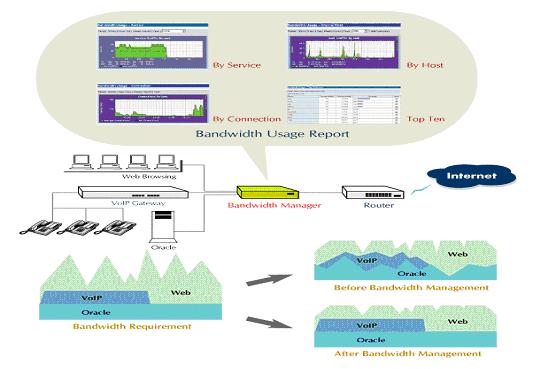
|